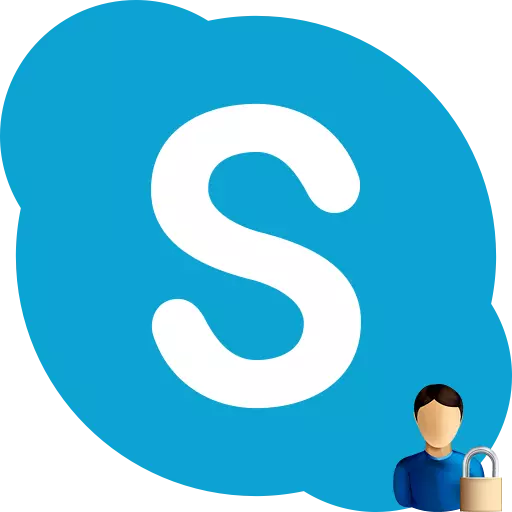
Het Skype-programma is ontworpen om de mogelijkheden van communicatie van mensen op internet uit te breiden. Helaas zijn er dergelijke persoonlijkheden waarmee ze niet echt willen communiceren, en hun obsessief gedrag is het verlangen om te verlaten hoe ze Skype kunnen gebruiken. Maar echt, zulke mensen kunnen niet blokkeren? Laten we erachter komen hoe je een persoon in het Skype-programma kunt blokkeren.
Een gebruiker vergrendelen via de lijst met contactpersonen
Blokkeer de gebruiker in Skype is extreem eenvoudig. U kiest de juiste persoon uit de lijst met contactpersonen, die zich aan de linkerkant van het programmamevenster bevindt, klikt u erop met de rechtermuisknop en selecteert u in het contextmenu dat verschijnt, het "Blok deze gebruiker ..." item.

Daarna wordt het venster geopend waarin wordt gevraagd of u de gebruiker echt wilt blokkeren. Als u er zeker van bent in uw acties, klikt u op de knop "Blok". Direct, het plaatsen van teken in de juiste velden, kunt u deze persoon volledig uit de notebook verwijderen of klagen op het Skype-beheer, als de acties de regels van het netwerk hebben geschonden.
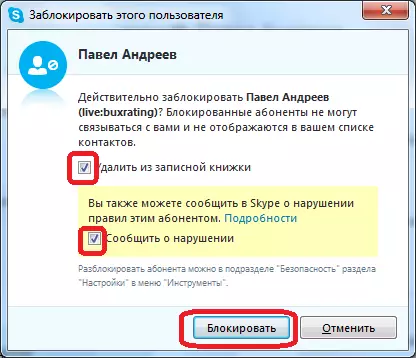
Nadat de gebruiker is geblokkeerd, kan hij op welke manier dan ook via Skype contact met u opnemen. Hij in de lijst met contacten tegenover uw naam zal altijd de status van offline staan. Geen meldingen die u hebt geblokkeerd, ontvangt deze gebruiker niet.
De gebruiker vergrendelen in het gedeelte Instellingen
Er is ook een tweede manier om gebruikers te blokkeren. Het ligt in de zwarte lijst van gebruikers in een speciaal gedeelte van instellingen. Om er te komen, gaat u overmatig in het gedeelte Sectie-menu - "Tools" en "Instellingen ...".
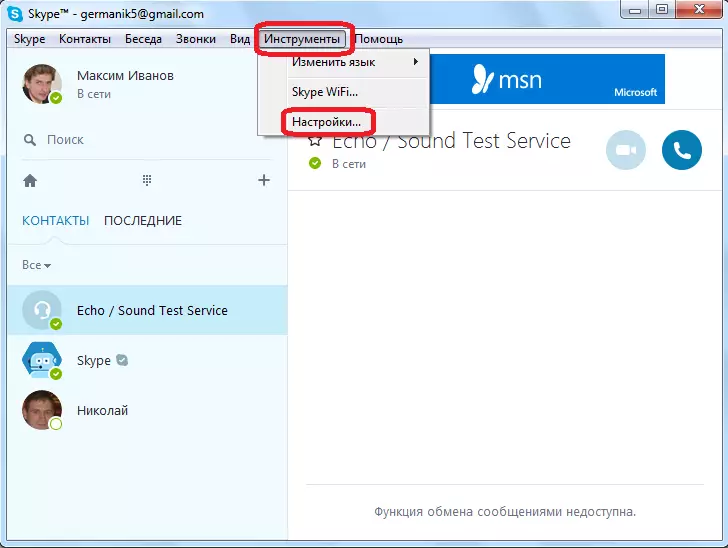
Ga vervolgens naar de sectie Veiligheidsinstellingen.
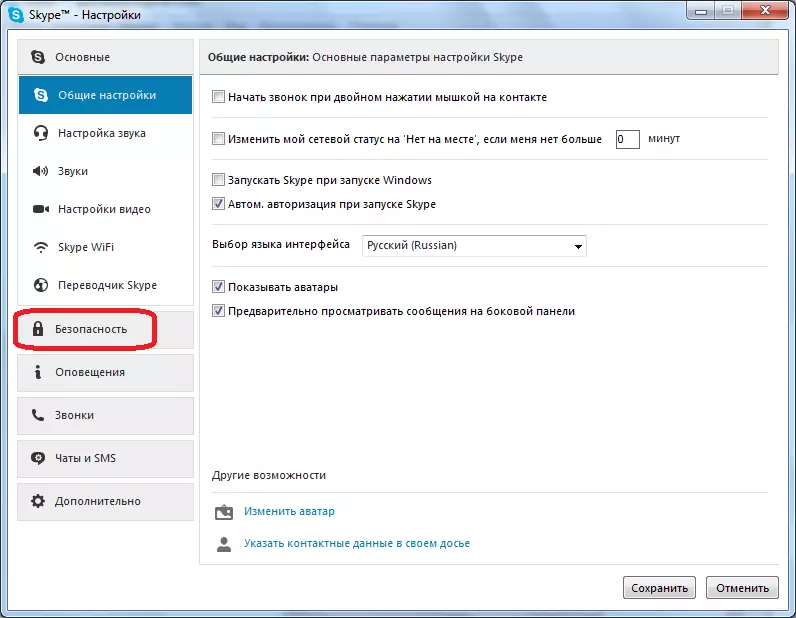
Tot slot, ga naar de subsectie "geblokkeerde gebruikers".

Aan de onderkant van het venster dat is geopend, klik op een speciaal formulier in de vorm van een vervolgkeuzelijst. Het bevat bijnamen van gebruikers van uw contacten. Kies dat, de gebruiker, die we willen blokkeren. Klik op de knop "Blokkeer deze gebruiker", in de rechterkant van het veld Gebruikerselectie geplaatst.
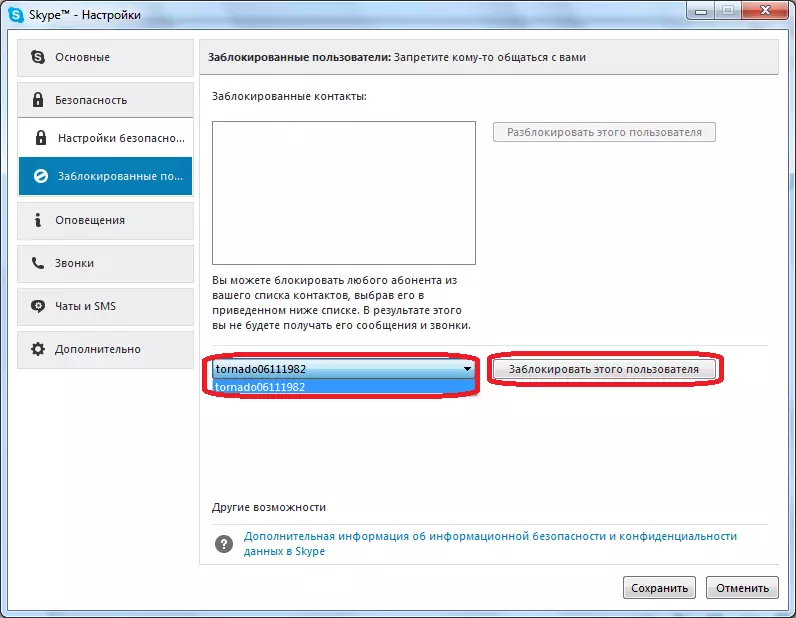
Daarna wordt, zoals de vorige keer, een venster geopend die vraagt om bevestiging. Ook biedt het opties om deze gebruiker van de contacten te verwijderen en klagen erop de Skype-toediening. Klik op de knop "BLOK".
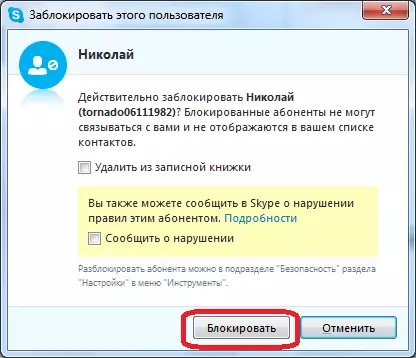
Zoals u kunt zien, wordt daarna de bijnaam van de gebruiker toegevoegd aan de lijst met geblokkeerde gebruikers.

Over het ontgrendelen van gebruikers in Skype, lees in een afzonderlijk onderwerp op de site.
Zoals je kunt zien, blokkeren de gebruiker in Skype extreem eenvoudig. Dit, in het algemeen, een intuïtieve procedure, omdat het voldoende is om eenvoudigweg het contextmenu te bellen door op de naam van een obsessieve gebruiker in contacten te klikken en daar om het bijbehorende item te kiezen. Bovendien is er minder voor de hand liggend, maar ook geen moeilijke versie: voeg gebruikers toe aan de zwarte lijst via een speciaal gedeelte in Skype-instellingen. Als u wilt, kan een irritante gebruiker ook uit uw contacten worden verwijderd en kan een klacht worden opgesteld over de acties ervan.
